Publicitate
Aplicația Note încorporată pe iPhone și iPad a devenit un instrument puternic pentru organizare. În iOS 11, Apple adaugă funcții care l-ar putea ajuta să concureze cu aplicații mai populare de luare a notelor, cum ar fi O nota Singurul ghid OneNote de care veți avea vreodată nevoieOneNote este o aplicație puternică de luat note. Este multiplă platformă și este bine integrat în Microsoft Office. Citiți acest ghid pentru a deveni un pro OneNote! Citeste mai mult și Evernote Cum se utilizează Evernote: Manualul neoficialÎnvățarea cum să folosiți Evernote pe cont propriu durează mult timp. Acesta este motivul pentru care am creat acest ghid pentru a vă arăta cum să profitați la maxim de cele mai importante funcții Evernote. Citeste mai mult .
Notele nu au fost redesenat ca centrul de control Ce este nou în iOS 11? Noile funcții care vin pe iPhoneIată tot ce vine pe iPhone și iPad-ul dvs. odată cu sosirea iOS 11 mai târziu în 2017. Citeste mai mult , dar primește partea sa corectă de funcții noi și utile. Dacă nu ai mai folosit note în trecut, tu
ar putea dori să înceapă acum Ar trebui să folosiți Note Apple pentru iOS și OS X?Pentru prima oară de la lansarea sa, Apple Notes pentru OS X și iOS ar putea fi demn de luat în considerare. Citeste mai mult .Astăzi vom analiza unele dintre funcțiile din iOS 11 și cum să le utilizăm.
Formatare îmbunătățită în note
Formatarea textului în versiunile anterioare ale notelor a fost destul de limitată. Ați putea aplica Titlu, Titlu sau Corp stiluri folosind Formatarea buton. Îndrăzneţ, Cursiv, și subliniere ar putea fi aplicat dacă atingeți și țineți pe textul selectat pentru a accesa meniul pop-up.
Notele din iOS 11 primesc câteva opțiuni suplimentare de formatare, cum ar fi Tăiat și Monospaced. Listele punctate, punctate și numerotate sunt încă disponibile. Dar, acum puteți, de asemenea, să creșteți sau să micșorați liniuța de text. Indentarea în interiorul unei liste va ajusta marcajele elementelor din listă, oferind o caracteristică de conținut de bază în Note.
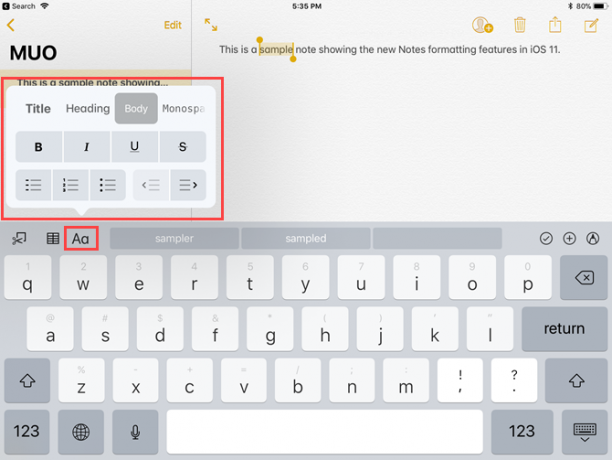
Tabelele din note
Suportul pentru tabele a fost adăugat în sfârșit la Note în iOS 11, permițându-vă să organizați mai bine informațiile din note. Le puteți crea și edita, adăuga și șterge rânduri și coloane.
Mese care intră https://t.co/kMi3UK5a68 în iOS 11. Nu știu cât de serios îți dorești notele, dar aplicația pentru note mi-a acoperit nevoile.
- Hjalti Jakobsson (@hjaltij) 18 iulie 2017
Atingeți butonul tabelă pentru a insera o masă două câte două la cursor. Când apăsați într-o celulă, butoanele de meniu cu trei puncte apar lângă rând și deasupra coloanei în care se află cursorul. Utilizați aceste butoane de meniu pentru a insera și șterge rânduri și coloane.
Puteți copia sau șterge o întreagă tabelă, puteți transforma tabelul în text și chiar puteți partaja tabla în alte aplicații precum Mail, Message, Facebook și Twitter.
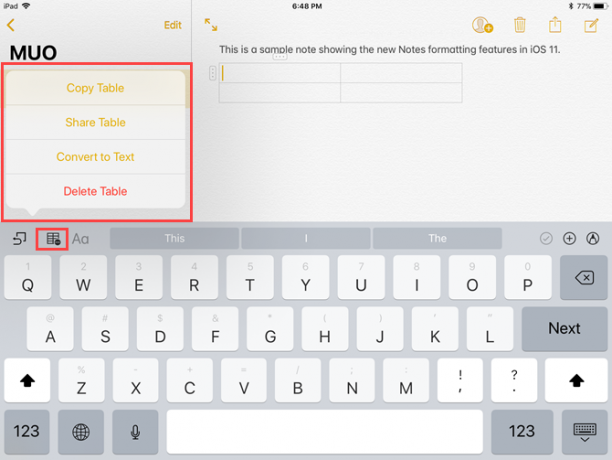
Desene in linie
Uneori este mai ușor să notez ceva în loc să îl tastați. În versiunile anterioare ale notelor, puteți să tastați sau să desenați o notă, dar nu și ambele - deci va trebui să creați o notă nouă pentru a desena ceva.
Am încercat să desenezi pe iPad Pro cu Apple Pencil astăzi pentru prima dată în aplicația Notes. Grozav! pic.twitter.com/5jHA51k4rj
- Sebastian (@sebastianmetel) 20 iulie 2017
În iOS 11, puteți să introduceți o notă, să desenați ceva în aceeași notă, apoi să continuați să tastați, dacă doriți. Pur și simplu atingeți pictograma stiloul din colțul din dreapta jos și începeți să desenați. Apasă pe X pictogramă în același loc pentru a reveni la tastare.
Dacă ați dorit să desenați Note înainte, a trebuit să creați o notă nouă. În iOS 11, puteți să tastați text și apoi să desenați ceva în aceeași notă. Acest lucru este chiar mai bun dacă aveți un iPad Pro cu Creionul Apple Creion Apple vs. Stilou de suprafață: Stylus over Substance?Stilul slab a crescut, dar ar trebui să alegeți Apple sau Microsoft? Citeste mai mult .
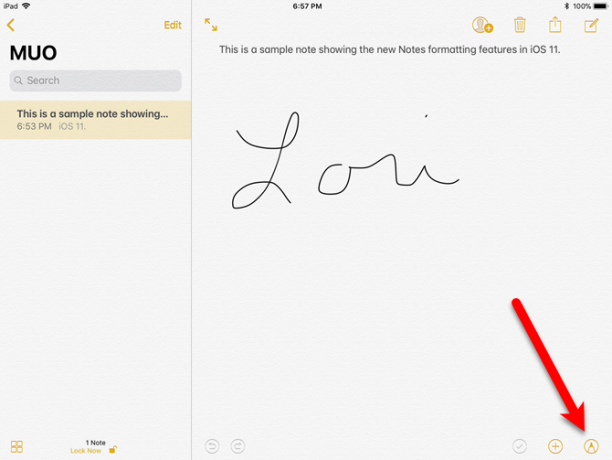
Notă Pin în partea de sus a listei
Pe măsură ce adăugați note noi în notebook-uri sau le modificați pe cele existente în Note, acestea sunt adăugate sau mutate în partea de sus a listei. Deci, orice notă importantă la care faceți referire continuă să fiți împins de pe listă decât dacă le schimbați.
Huh. TIL puteți să fixați note în Note în partea de sus a folderului lor. Este ceva iOS 11 sau a fost acolo pentru totdeauna?
- Steve T-S (@stroughtonsmith) 11 iulie 2017
Notele din iOS 11 oferă acum posibilitatea de a fixa notele în partea de sus a listei. Glisați dreapta pe o notă și atingeți pictograma thumbtack. Fixată titlul apare și toate notele fixate rămân în partea de sus a listei chiar și atunci când adăugați note noi sau le schimbați pe cele existente.
Puteți fixa mai multe note. Fii atent însă. Dacă fixați prea multe, va începe să fie greu să găsiți note în lista dvs. fixată.
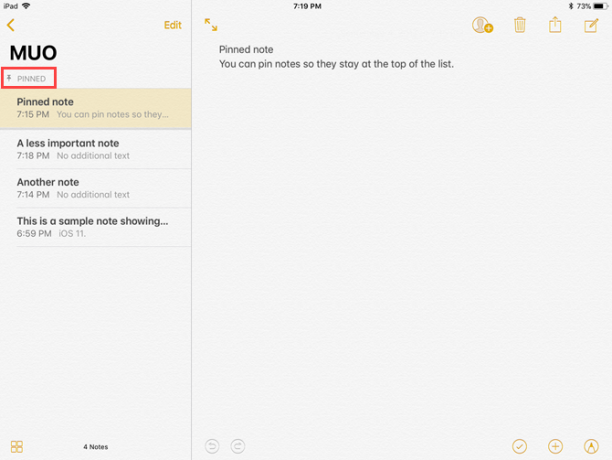
Glisați pentru a bloca o notă
Dacă vă preocupă să protejați informațiile din notele dvs., Notes vă oferă o modalitate de a criptați notele Păstrați notele dvs. private: 5 alternative criptate la EvernoteEvernote nu criptează și securizează notele în mod implicit. Dacă sunteți în căutarea unei aplicații cu note criptate, încercați aceste alternative. Citeste mai mult prin blocarea lor individuală.
Blocarea notelor în aplicația Note, necesită utilizarea fișei de partajare atunci când nota a fost deschisă. Acum, blocarea notelor a devenit mai ușoară. Nu trebuie să deschideți o notă pentru a o bloca, trebuie doar să glisați nota spre stânga din listă și apoi să atingeți tasta Lacăt icon.
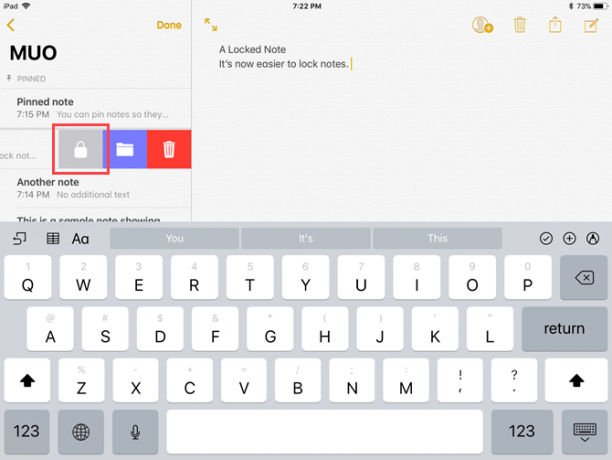
Linii și grile pentru note
Dacă vă place să luați note scrise de mână, noul Linii și grile caracteristica va fi foarte utilă. Puteți aplica diverse modele cu căptușeală sau grilă pe fundalul unei note, ceea ce face ca scrisul pe un bloc de notă aliniat.
Această caracteristică va fi mai ales util pentru utilizatorii iPad Pro iPad Pro 10.5 Recenzie: Este cel mai bun iPad suficient de bun?IPad Pro de 9,7 inci a fost cea mai scurtă tabletă din istoria Apple, care a supraviețuit doar cu 15 luni înainte de a fi reușit de noul model de 10,5 inci. La fel și 0,8 inci face suficient pentru a închide ... Citeste mai mult care folosesc și creionul Apple. Puteți transforma iPad Pro într-un laptop cu dimensiuni complete, căptușit. Dacă nu aveți creionul, puteți utiliza aproape orice alt stilou pentru a scrie pe linii sau grilă. Am folosit stylus-ul Adonit Jot Pro care nu funcționează fără Bluetooth pentru a-l testa.
Deschide o notă nouă sau existentă și atinge pictograma Share din partea de sus a ecranului. Apoi, atingeți tasta Linii și grilă pictograma de pe foaia de partajare. Selectați dintre liniile și grilele de diferite dimensiuni din Linii și grile căsuță de dialog. Pentru a elimina liniile sau grila, atingeți pagina goală. Eliminarea liniilor sau a unei grile dintr-o notă nu șterge conținutul acesteia.
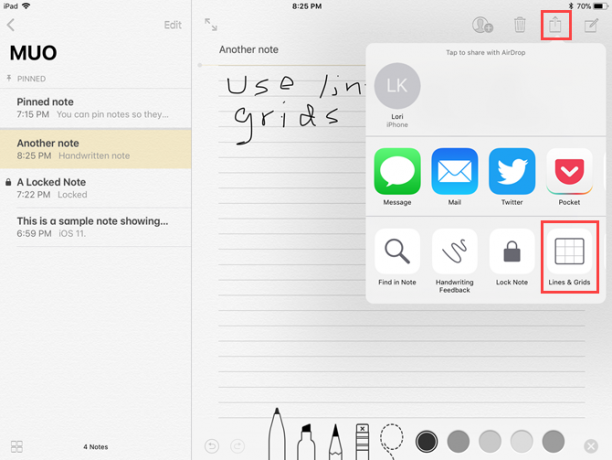
Căutați note scrise de mână
Indiferent dacă luați note scrise de mână pe un an iPad Pro folosind creionul Apple Îmbunătățește-ți luarea notelor cu Apple Pencil și iPad ProCu aceste sfaturi și trucuri, puteți profita la maxim de Apple Pencil și iPad Pro. Citeste mai mult , sau pe un iPad Air sau Mini cu un stil obișnuit, să poți căuta prin notele scrise de mână este foarte util. Notele din iOS 11 vă permit să faceți exact asta.
Nu există nicio funcție de recunoaștere optică a caracterelor (OCR) în Note și nu puteți converti scrisul de mână în text, dar puteți căuta prin notele scrise de mână.
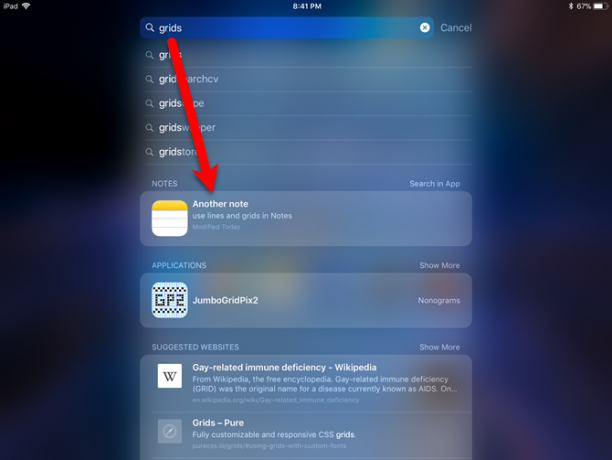
Toate notele scrise de mână sunt indexate cu Spotlight. Introduceți un cuvânt sau o expresie în caseta Spotlight pe iPhone sau iPad și veți vedea listele care conțin versiunea scrisă de mână a ceea ce ați introdus în Spotlight.
Notele scrise de mână sunt, de asemenea, sincronizate prin intermediul iCloud, astfel încât orice notă pe care ați notat-o pe iPad va putea fi căutată pe iPhone și invers.
Scanați documente în note folosind camera dispozitivului
Dacă vă place scanează documente precum chitanțele pe iPhone Cele mai bune aplicații de primire pentru scanarea, urmărirea și gestionarea facturilorAceste aplicații de scanner de primire vă vor ajuta să scanați, să economisiți și să organizați fiecare factură pentru nevoile dvs. personale sau de afaceri. Citeste mai mult pentru a le menține la îndemână și organizate, există mai multe aplicații care completează factura respectivă. Cu iOS 11, aplicația Notes Apple se alătură acum acelui echipaj.
Creați o notă nouă sau deschideți una existentă, apoi atingeți pictograma plus urmată Scanarea documentelor. Notele vor solicita să vă accesați camera. Faceți o fotografie a documentului și reglați cadrul care se afișează peste imagine pentru a include partea din imagine dorită. Atingeți Mențineți scanarea și apoi salva.
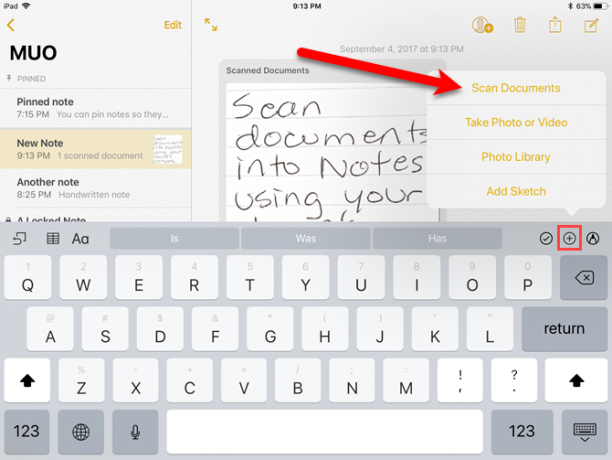
Documentul scanat este introdus în notă și etichetat ca fiind Documente scanate.
Marcați documente ca PDF
Aplicația Notes din iOS 11 vă permite acum să scanați un document, așa cum am menționat mai sus, apoi să-l marcați ca fișier PDF. Această caracteristică este utilă pentru semnarea, adnotarea și editarea documentelor PDF Cele mai bune aplicații pentru a semna, adnota și edita PDF-uri pe iPadDacă te descurci cu o mulțime de fișiere PDF, este firesc să vrei altceva decât iBook-urile de bază ale Apple înainte de mult timp. Iată instrumentele noastre PDF preferate pentru iPad-ul dvs. Citeste mai mult .
După ce ați scanat un document într-o notă, îl puteți marca ca fișier PDF. Asigurați-vă că nota cu documentul scanat este deschisă. Apasă pe Acțiune pictograma și apoi atingeți tasta Creați PDF icon.
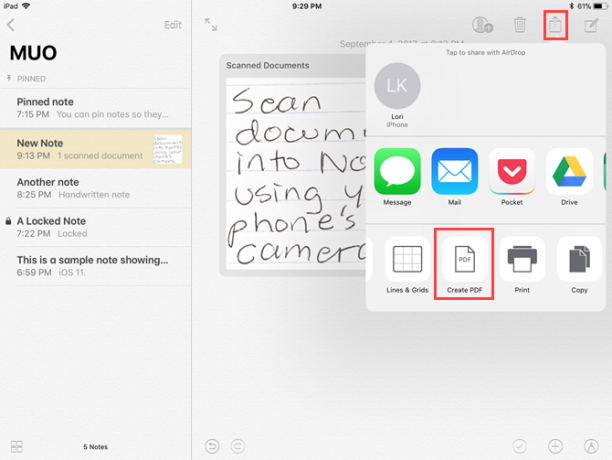
Se deschide fișierul PDF. Pentru a marca documentul PDF, atingeți pictograma stilou în colțul din dreapta sus al ecranului pentru a accesa instrumentele de desen. Atingeți Terminat când ați terminat marcarea documentului scanat, atunci alegeți unde doriți să salvați fișierul.
Puteți, de asemenea, să partajați nota care conține documentul PDF scanat, marcat cu fișa de partajare
Glisați și fixați între note
Dacă ați descoperit că ați scanat un document sau ați scris text într-o notă greșită, funcția de glisare și fixare adăugată la Note în iOS 11 vă poate ajuta. Puteți trage cu ușurință elemente precum text, documente scanate, imagini și multe altele dintr-o notă în alta. Aceasta funcționează atât pentru iPhone, cât și pentru iPad.
Pur și simplu, atingeți și țineți apăsat un element pentru a-l selecta. Acum este fixat sub deget. Puteți utiliza cealaltă mână pentru a selecta elemente suplimentare. Dacă nota la care doriți să mutați elementul se află într-un alt folder, navigați la acel folder. Apoi, eliberați degetul deasupra acestei note.
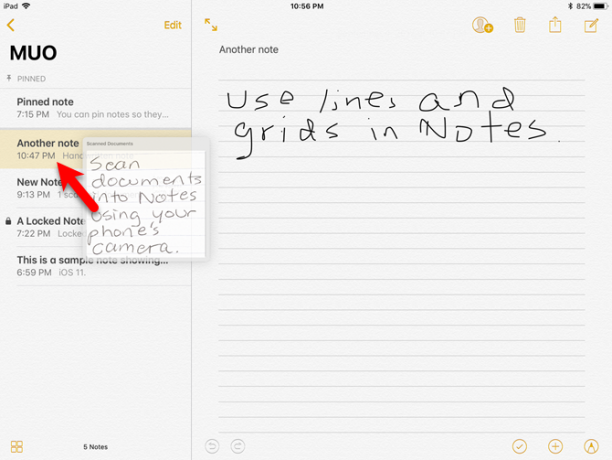
Glisați și fixați între aplicații
Drag and drop în iOS 11 funcționează, de asemenea, între aplicația Notes și alte aplicații, cum ar fi Safari. De exemplu, puteți trage un link de la Safari la o notă.
Există câteva moduri în care poți face acest lucru. Poți să folosești Slide Over sau Split View 10 funcții ascunse pentru iPhone care vă vor face mai productiviProbabil că nu utilizați unele dintre cele mai utile funcții iOS pentru Apple. Citeste mai mult și trageți elementul de la Safari la Note. Sau puteți să apăsați îndelung pe un element din Safari, să folosiți cealaltă mână pentru a deschide aplicația Note, apoi aruncați elementul într-o notă.
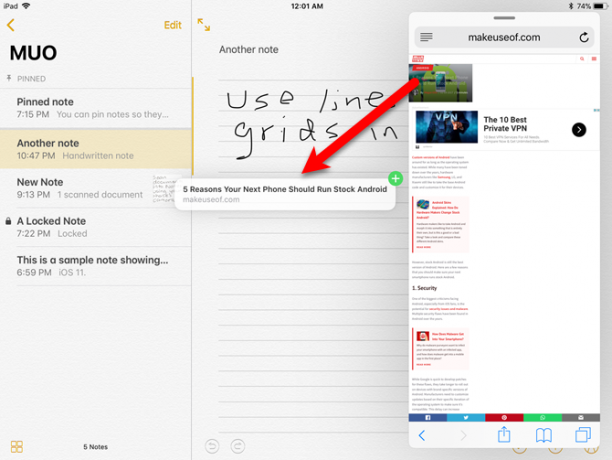
Luați note de pe ecranul de blocare cu note instantanee
Dacă utilizați un iPad Pro, puteți deschide o notă directă de pe ecranul de blocare. Atingeți ecranul de blocare cu Apple Pencil când iPad-ul este blocat pentru a deschide o nouă notă.
IPad-ul dvs. este încă blocat și toate notele dvs. sunt în continuare blocate. Nota pe care o deschideți folosind Creionul este o notă specială care se deschide numai când atingeți cu Creionul. Pentru a deschide orice altă notă din aplicația Note, va trebui să vă conectați la iPad.
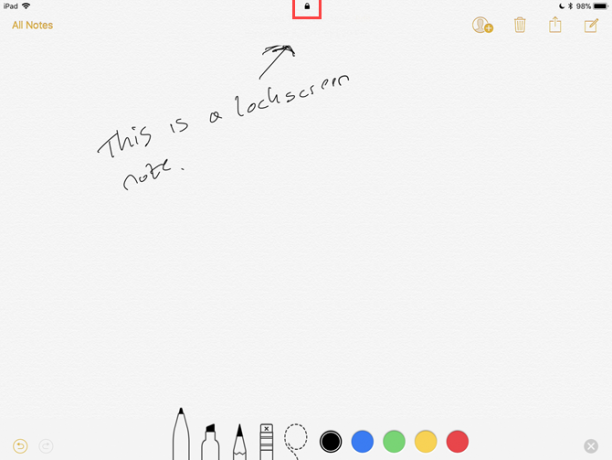
Poate este timpul să treci la Apple Note?
Cu toate aceste funcții noi, ați putea dori trece de la OneNote la Note Apple Notes vs. Microsoft OneNote: Ce aplicație de luare a notelor este cea mai potrivită pentru dvs.?Dacă sunteți utilizator Mac, vă puteți întreba dacă ar trebui să utilizați Apple Notes sau un instrument multiplă platformă precum OneNote sau Evernote. Te vom ajuta să iei această decizie. Citeste mai mult . Sau poate te gândești trecerea de la Evernote la Note Te gândești să treci de la Evernote la Apple Notes? Iată cumApple are o aplicație de note gratuite și a primit o revizuire destul de substanțială cu iOS 9 și El Capitan. Dar ar trebui să-l șovăiești pe Evernote pentru asta? Depinde. Citeste mai mult . Aplicația Note Apple este pe cale de a deveni un concurent serios pentru OneNote, Evernote și alte aplicații de luare a notelor.
Vei folosi Apple Notes în viitor? Ce alte caracteristici ar trebui să vezi pentru a te angaja?
Lori Kaufman este un scriitor tehnic independent care locuiește în zona Sacramento, CA. Este un geek de gadget și de tehnologie, căruia îi place să scrie articole despre o gamă largă de subiecte. De asemenea, Lori adoră să citească mistere, cusături încrucișate, teatru muzical și Doctor Who. Conectează-te cu Lori pe LinkedIn.

